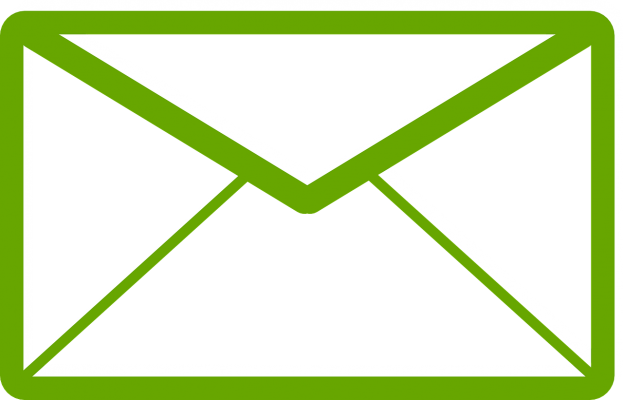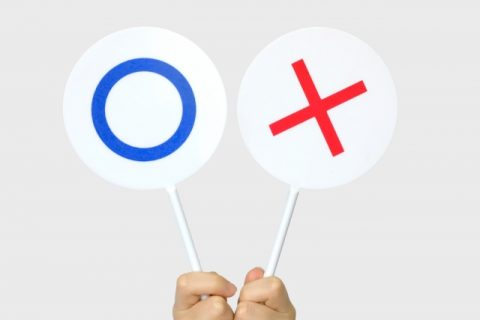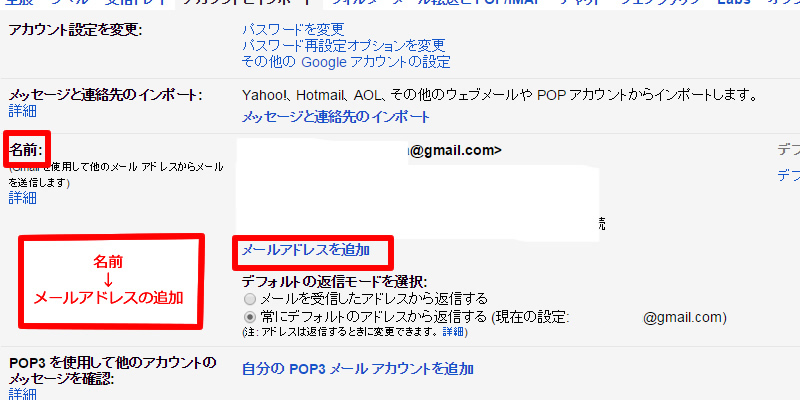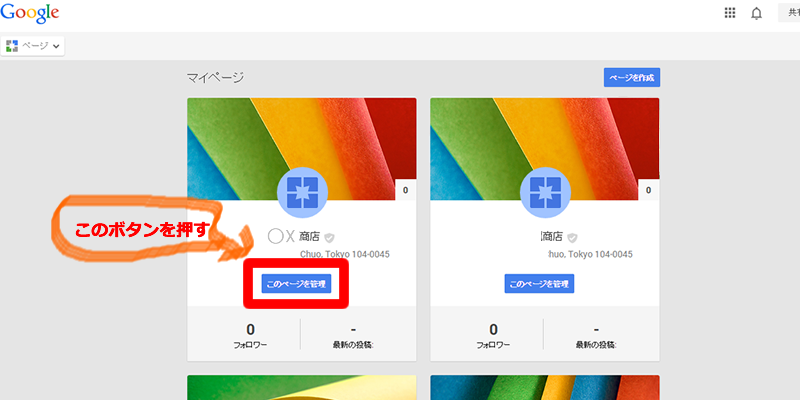あなたはスケジュール管理、どんな方法でしていますか?
紙の手帳だったり、アプリだったり。
有料のアプリを買って、スケジュール管理している人もいるかもしれませんね。
ところが、無料で使える優秀なスケジュール管理ツールがあります。
それは、Googleサービスの一つ、「Googleカレンダー」です。
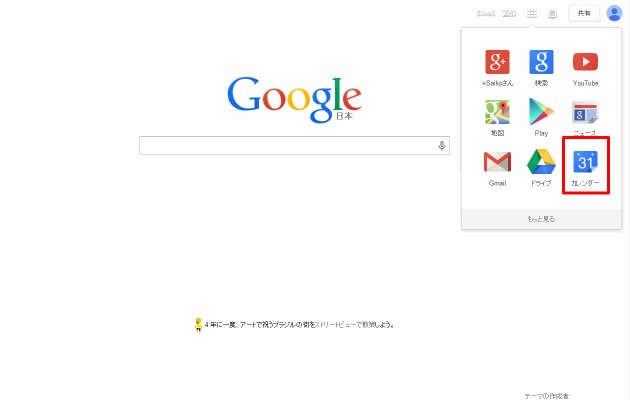
Googleのアカウントを作れば誰でも無料で使えます。
目次
Google カレンダーを使い始めてどうなったか?
スケジュールをスマートフォンが教えてくれるようになったので、予定を忘れることが少なくなりました!(笑)
他にもいろいろ、便利な機能
1.パソコンでもスマートフォンでも閲覧できる

画面はGoogle カレンダーをiphoneのカレンダーにリンクさせている場合の表示です。
二つの予定が重なっていても、時系列で表示してくれるので、見落としません。
パソコンの前でも、外出先でも、同じ内容が確認できます。
仕事のTo Doは、ココで一元管理しています。
2.他の人に閲覧権限を与えたり、与えてもらったりすることで、スケジュール共有ができます。
閲覧権限のある人同士は、カレンダーに招待することができます。
ですので、会社なら客先に同行してほしい人を招待したり、当人の不在時にアポイント依頼の電話がかかってきても、スケジュールが開いているかどうかを確認して、アポイントを入れ、さらに当人にメールを送付することもできます。
小さい会社、もしくは同じ部署内だったら、コレで十分です。
実は、一度有料のスケジュール管理ソフトを導入しましたが、結局Google カレンダーに戻ったという経緯があるくらいの便利さ加減です!
家族なら予定を口頭だけでなくて、カレンダー内でも共有することができます。
3.アラート機能がある
スケジュールの編集機能の中に、アラートを「ポップアップ」「メール」「モバイル」で知らせてくれる機能があります。
これは本当に便利で、忘れそうな客先への電話のタイミングや、帰りがけに買わなくてはならないものを入れておけば、スマートフォンをチェックしたときに、気が付くことできます。
この機能に何度助けれられたか分かりません。(Google カレンダーに頼りすぎて、自分で覚えてようとしなくなる脳みその劣化も気になるところではありますが。。)
4.リピート機能がある
例えば、「毎週水曜日」「月末にやる○○○」など、ルーティーンの作業は毎月カレンダーに表示されるように設定しておけばOKです。
その予定された日がたまたま休日だったりした場合は、その月だけスケジュールを変えられるなどの細かい設定もあるので、時間のあるときにスケジュールの手直しも可能な優秀さ加減です!
まとめ
夫も使いはじめるくらい、便利です。
夫のスケジュールを把握できるので、休日の予定を入れる際にいちいち確認を取らなくていいのでたいへん助かっています。